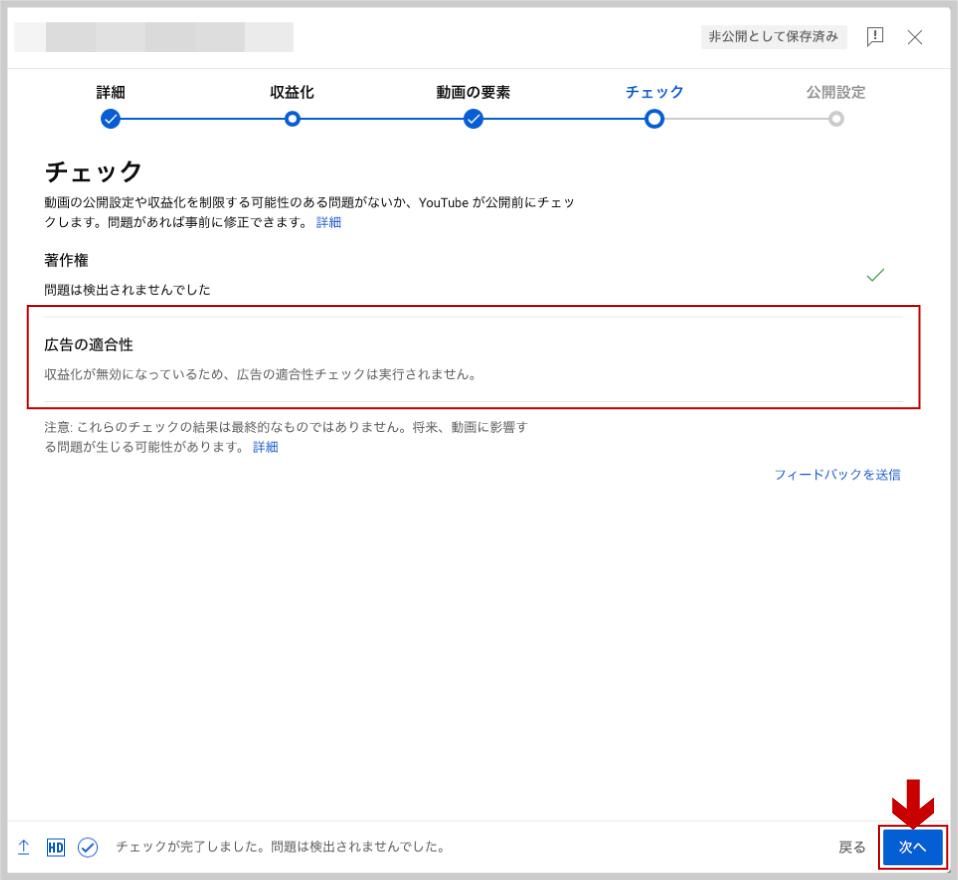情報カードを追加して「関連動画」や「商品リンク」に誘導して視聴者にアピールするのじゃ!


そんな事ができるのか!でもどうやってやるのかの〜?
「情報カード」を追加して、視聴者に関連動画をアピールできたり、他チャンネルを紹介したり、他コンテンツへ誘導する事ができます。
動画にカードを追加しよう!
YouTubeの「情報カード」とは、動画上に表示させる事ができるクリック可能なテキストやエリアのことです。
※子ども向けとして設定された動画ではカードを利用できません。
カードの種類
- 動画: 自分のチャンネルはもちろん、他のチャンネルの動画へのリンクを作成できます。
- 再生リスト: 自分のチャンネルはもちろん、他のチャンネルの再生リストへのリンクを作成できます。
- チャンネル: YouTubeチャンネルへのリンクを作成できるので、コラボ相手や紹介したいチャンネルへ誘導できます。
- リンク: YouTubeパートナー プログラムに参加していれば、YouTubeが認定しているサイトやYouTubeから確認をとったリンクに飛ばすことができます。
【YouTubeパートナープログラム】自分の動画に広告を表示し、その収益を受け取ることができるようになります。
参加条件はチャンネル登録者数が 1,000 人以上、かつ有効な公開動画の総再生時間が直近の 12 か月間で 4,000 時間以上。
またはチャンネル登録者数が 1,000 人以上、かつ有効な公開ショート動画の視聴回数が直近の 90 日間で 1,000 万回以上。
カードの追加の青くなっている追加をクリック
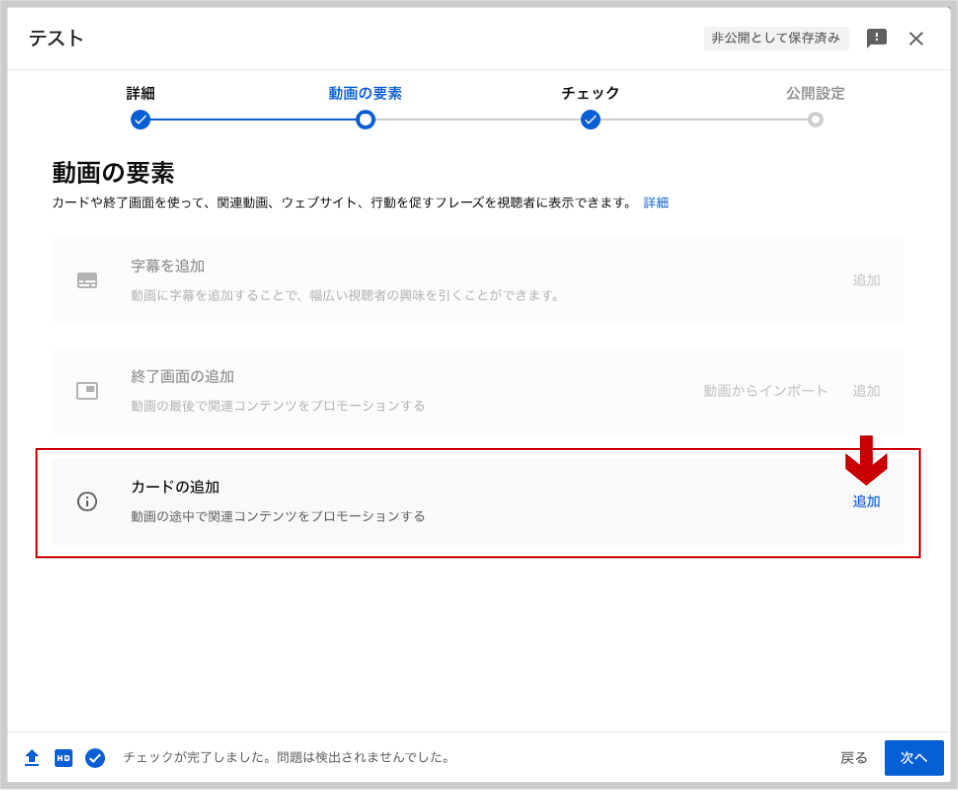
タイムラインのバーを動かしカードの表示時間を調整します
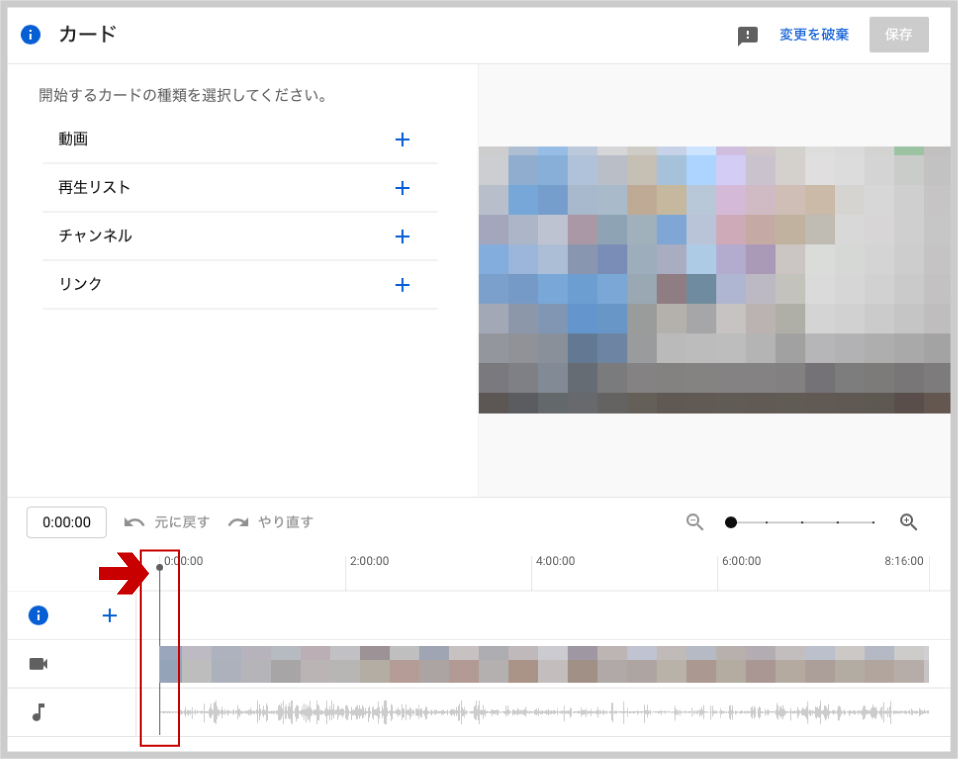
カードの種類を選んでクリック
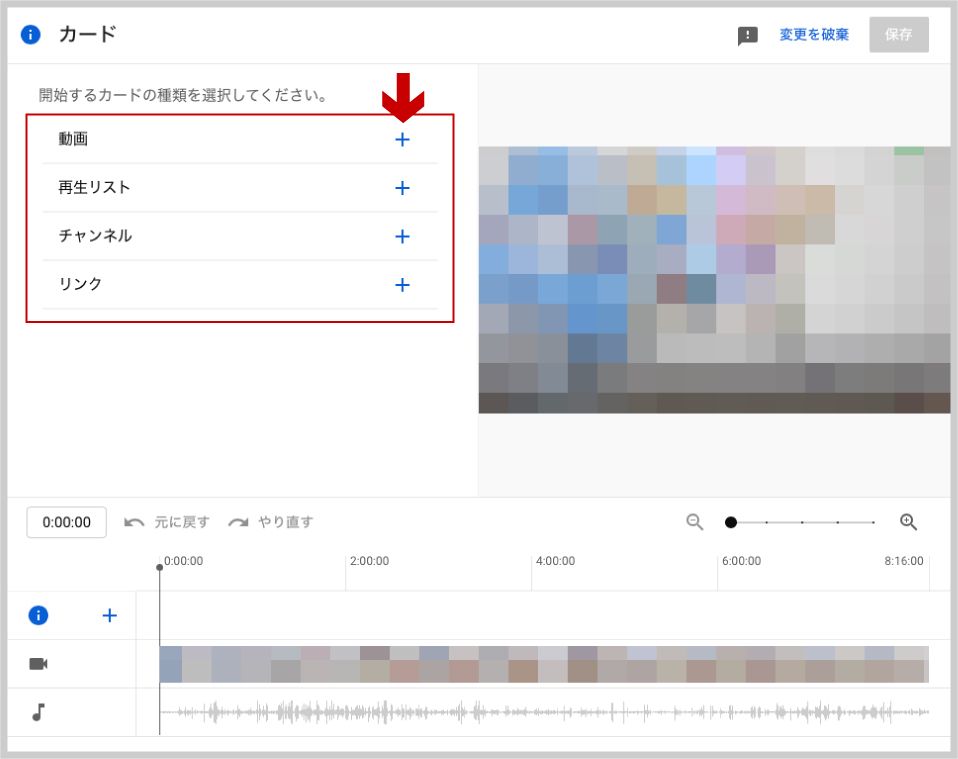
追加した箇所に目印が
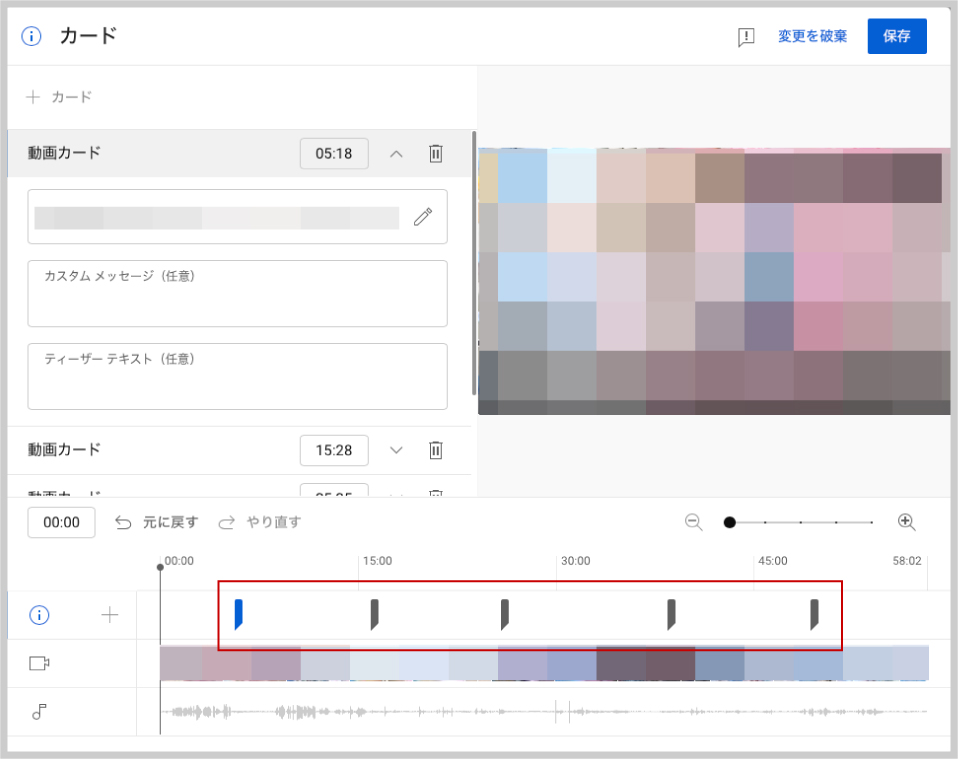
カードの追加の設定ができました
カード機能は視聴者に関連動画をアピールしたり、商品などの情報をもっと知ってもらうため、他コンテンツへ誘導するときに活躍します。
動画の内容に合わせて表示させるタイミングを合わせましょう!
右下の次へをクリック
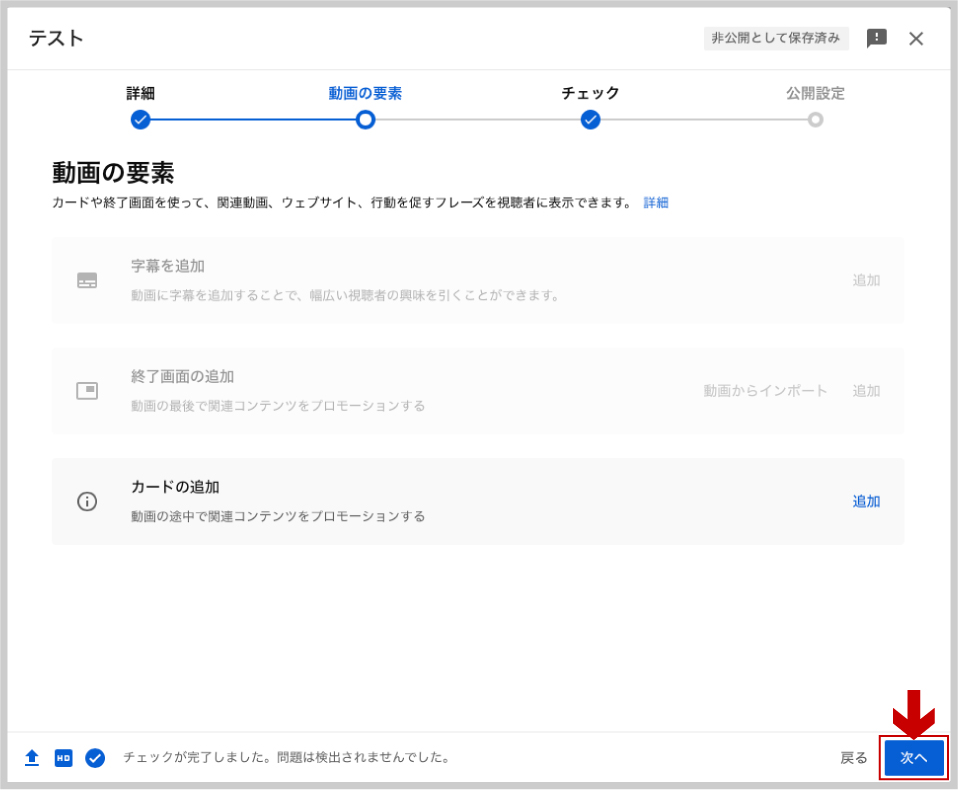
著作権のチェックが入ります。問題なければ次へをクリック
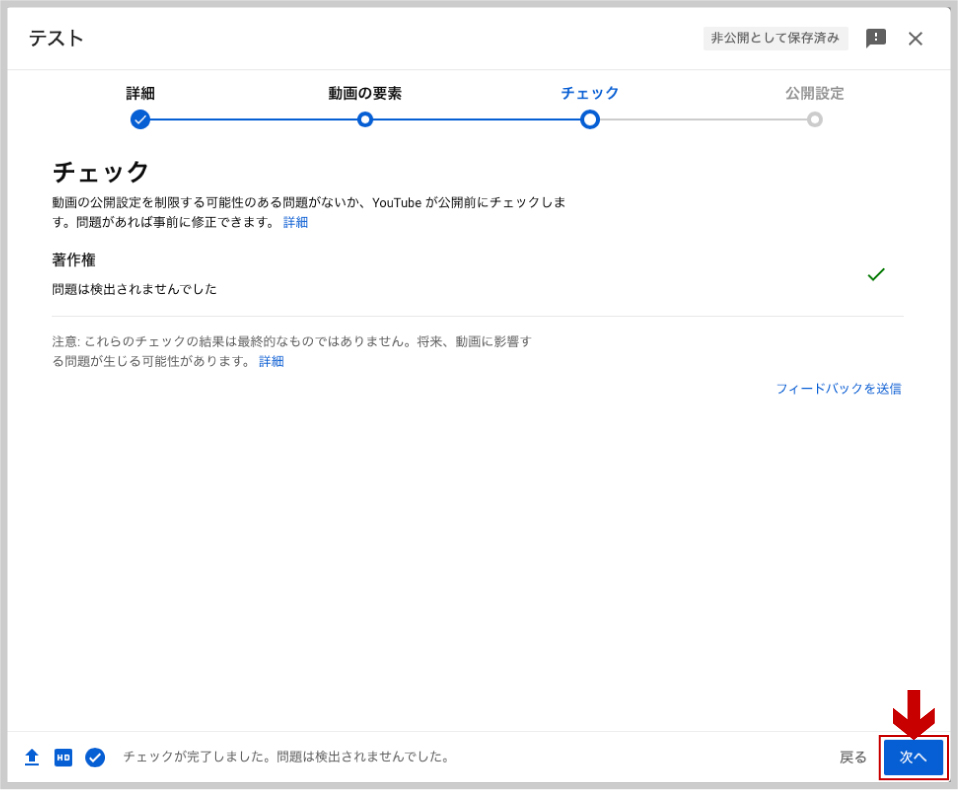
ちなみにYouTube パートナーになり、収益化をオンにした場合ここでチェックが入ります